Kõrval Kirglik Kirjanik
Heliseade on sama oluline ka süsteemi kasutamisel ja see võib olla kas muusika kuulamiseks või veebikoosolekuteks jne. Kui teie süsteemiga on ühendatud palju heliseadmeid, on kasutajatel üsna segane valida seadmete loendist heliseade, kui neil on sarnased nimed. Seetõttu peab kasutaja enda mugavuse huvides heliseadme ümber nimetama. Kui otsite ka, kuidas oma süsteemis heliseadme nime muuta, siis see postitus näitab teile, kuidas seda teha.
Heliseadmete ümbernimetamine Windows 11-s
1. samm: paremklõpsake ikooni Alusta nuppu tegumiribal.
2. samm: valige Seaded valikut Start-nupu kontekstimenüüst, nagu on näidatud alloleval ekraanipildil.

3. samm: Seadete aknas valige Süsteem vasakpoolses menüüs.
4. samm: seejärel klõpsake nuppu Heli suvand akna paremas servas, nagu on näidatud alloleval ekraanipildil.
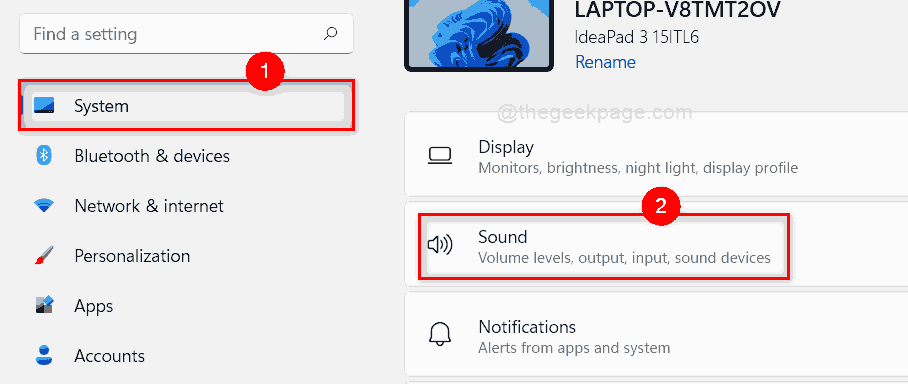
5. samm: valige, klõpsates heliseadet, mille soovite ümber nimetada, nagu allpool näidatud.
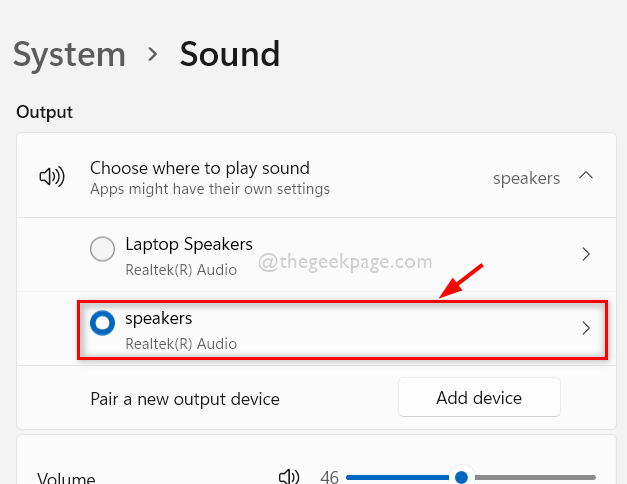
6. samm: seejärel klõpsake nuppu Nimeta ümber nuppu Heliseade selle atribuutide lehel, nagu allpool näidatud.

7. samm: nimetage heliseade ümber soovitud nimeks ja klõpsake nuppu Nimeta ümber nuppu.

Samm 8: Seejärel sulgege kõik seadete aken.
9. samm: heliseadme kinnitamiseks minge lehele Tegevuskeskus vajutades Windows + A klahvid klaviatuuril koos.
10. samm: klõpsake tegevuskeskuse viisardis nuppu valige heliväljund ikooni, nagu on näidatud alloleval pildil.

11. samm: nüüd näete, et selles loendis kuvatakse heliseade, mille olete ümber nimetanud.
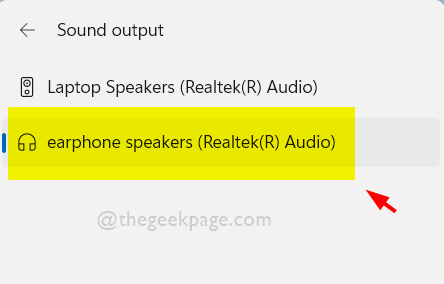
See on kõik.
Nii saab Windows 11 süsteemi heliseadmeid ümber nimetada.
Loodetavasti meeldis see postitus ja leidsite selle kasulikuks.
Palun jätke meile allpool kommentaarid.
Täname, et lugesite!

![4 parimat heliliidese tarkvara [2020 Guide]](/f/7f7548668e38c203de55e2d2d53e680f.jpg?width=300&height=460)